2019年10月11日更新
「Instagram」に登録できないエラーの原因と対処法!
この記事では、「Instagram/インスタグラム」にエラーが表示され、登録できないときの原因と対処法について解説します。「Instagram/インスタグラム」に登録できないため、エラー表示の対処法が知りたいという人はこの記事が参考になるはずです。

目次
「Instagram/インスタグラム」に登録できないエラーとは?
この記事では、「Instagram/インスタグラム」にエラーが表示され、登録できないときの原因と対処法について解説します。エラー表示の対処法を試す前には、まず、エラーが表示される原因を探すことが大切です。
「Instagram/インスタグラム」に登録したいけど、エラー表示が出て登録ができないという人や、「Instagram/インスタグラム」のエラー表示の対処法が知りたいという人はこの記事が参考になるはずです。
まずは、「Instagram/インスタグラム」に登録できないエラーとは何かについて、確認していきます。「Instagram/インスタグラム」に登録したいという人はぜひ読んで、参考にしてみてください。
いくつかの原因が考えられる
「Instagram/インスタグラム」に登録(作成)できないエラーには。いくつかの原因が考えられます。「Instagram/インスタグラム」のエラー表示を消す対処法は存在しますが、エラー表示の原因を探さないと対処法を試すことができません。
考えらえれる対処法は、「メールアドレス関連」「ユーザーネーム関連」「アカウント関連」「パスワード/セキュリティ関連」「認証コード関連」です。これらに関連するもので不具合や入力ミスがある場合、エラーが表示され登録できない場合があります。
このように、「Instagram/インスタグラム」で登録するにはまず、エラーが表示されてしまう原因を突き止めることが大切です。原因を突き止めることができて初めて、対処法を試すことができます。次に、「Instagram/インスタグラム」の登録方法です。
 「Instagram」のフォロワーは数より質が重要な理由を解説!
「Instagram」のフォロワーは数より質が重要な理由を解説!「Instagram/インスタグラム」の登録方法
「Instagram/インスタグラム」の登録方法を解説します。「Instagram/インスタグラム」に登録したいという人や、登録手順は分かるけどエラーが表示され登録できないという人も、一度「Instagram/インスタグラム」の登録方法を確認してみてください。
登録の手順
「Instagram/インスタグラム」への登録の手順は、スマホからの場合とパソコンからの場合で異なります。ここでは、それぞれの手順を解説します。まずは、スマホから「Instagram/インスタグラム」に登録する方法です。
アプリのインストールは以下リンクから行ってください。
スマホの場合
「Instagram/インスタグラム」に登録するには、まず「Instagram/インスタグラム」アプリをインストールする必要があります。iPhoneの場合はApp Storeからインストールします。
Androidの場合は、Google Playからインストールします。
「Instagram/インスタグラム」アプリをインストールしたら、「Instagram/インスタグラム」を起動し、「電話番号またはメールアドレスで登録」をタップします。
選択した登録方法を入力し、「次へ」をタップします。
登録するために、認証コードを入力する必要があります。認証コードはアカウント登録をする際に選択した「メールアドレス」か「電話番号」に送信されます。送信された認証コードを、認証コード入力項目に入力し、「次へ」をタップします。
「Instagram/インスタグラム」アカウントで表示させる名前を入力します。
「Instagram/インスタグラム」アカウントにログインするときに必要になるパスワードを入力します。「Instagram/インスタグラム」のパスワードは、できるだけ他人に乗っ取られないように複雑な文字列で作成してください。
以上で、「Instagram/インスタグラム」への登録ができます。「Instagram/インスタグラム」の画面から「ユーザーネームを変更」をタップすれば、再度「Instagram/インスタグラム」のユーザーネームを変更することができます。
Facebookの連携をスキップします。
「友だちをフォローすることでInstagramをもっと楽しめます。このステップをスキップしますか?」という表示が出るので、「スキップ」をタップします。
「連絡先の検索」もスキップします。
プロフィール写真も後程追加が可能なので、ここでは「スキップ」をタップし、スキップします。
「Instagram/インスタグラム」で興味のあるアカウントをフォローすることができます。フォローしない場合は、「次へ」をタップします。
以上で、「Instagram/インスタグラム」の基本設定が完了します。次にPCから「Instagram/インスタグラム」に登録する方法です。
PCの場合
PCから「Instagram/インスタグラム」に登録する場合も、基本的にスマホ版と同じ手順でアカウント登録します。
まずは、「電話番号またはメールアドレス」「フルネーム」「ユーザーネーム」「パスワード」と表示されている画面に、それぞれ必要事項を入力します。入力が完了したら、「登録する」をタップします。
登録時に選択したアドレスに認証コードが送信されます。認証コードが送信され、認証コードを入力したら、「実行」をタップします。
以上で、「Instagram/インスタグラム」への登録が完了します。「スタート」をクリックすれば、「Instagram/インスタグラム」の利用ができるようになります。次に、「Instagram/インスタグラム」に登録するときの注意点を解説します。
 「Instagram」の投稿写真をアプリを使わないでリポストする方法!
「Instagram」の投稿写真をアプリを使わないでリポストする方法!「Instagram/インスタグラム」に登録するときの注意点
ここで、「Instagram/インスタグラム」に登録するときの注意点を解説します。「Instagram/インスタグラム」の注意点をきちんと理解した上で、「Instagram/インスタグラム」に登録するようにしてください。
主な注意点
「Instagram/インスタグラム」に登録する際の注意点は次の4点です。
- アカウント作成時にFacebook/連絡帳との連携をしない
- 登録していない電話番号/メールアドレスを利用する
- 非公開に設定にする
- おすすめのユーザーに表示されないようにする
アカウント作成時にFacebook/連絡帳との連携をしない
1つ目の注意点として、「Instagram/インスタグラム」に登録する場合は、「Instagram/インスタグラム」アカウントとFacebookまた連絡帳の連携をしないようにしてください。
「Instagram/インスタグラム」のアカウント利用を友達に知られたくない場合は、必ず連携をしないようにしてください。利用時に、「Instagram/インスタグラム」の連携を求められる場合は「キャンセル」をタップしてください。
登録していない電話番号/メールアドレスを利用する
注意点の2つ目に、「Instagram/インスタグラム」でアカウントを作成する場合は、登録していない電話番号またはメールアドレスを利用するようにしてください。
「Instagram/インスタグラム」では、既に登録している電話番号またはメールアドレスでは登録をすることができません。
非公開に設定にする
また、「Instagram/インスタグラム」を利用する場合は、できるだけ非公開にすると良いです。非公開をすると、フォロワー以外からは、投稿を閲覧することはできません。
また、フォローする際にも、フォローリクエストが必要なので、安心して利用することができます。
おすすめのユーザーに表示されないようにする
最後の注意点として、「Instagram/インスタグラム」のおすすめユーザーに表示されないように設定しておくようにしてください。おすすめユーザーに表示されないように設定するには、ブラウザ版からしかできません。
「プロフィール編集」から「同じようなアカウントのおすすめ」のチェックを外せば完了します。「Instagram/インスタグラム」登録の注意点は以上です。「Instagram/インスタグラム」の注意点を再度まとめておきます。
- アカウント作成時にFacebook/連絡帳との連携をしない
- 登録していない電話番号/メールアドレスを利用する
- 非公開に設定にする
- おすすめのユーザーに表示されないようにする
 【Instagram】ビジネスを成功させる秘訣を解説!
【Instagram】ビジネスを成功させる秘訣を解説!「Instagram/インスタグラム」に登録できないエラーの原因
「Instagram/インスタグラム」でエラー表示が出る場合、まず対処法を試す前に、原因を探す必要があります。ここで、「Instagram/インスタグラム」に登録できないエラー表示の原因を探していきます。
エラーの原因
「Instagram/インスタグラム」でエラーが表示される原因はさまざまです。
- メールアドレス関連
- ユーザーネーム関連
- アカウント関連
- パスワード/セキュリティ関連
- 認証コード関連
メールアドレス関連
まずは、メールアドレス関連が原因で、認証コード関連に登録できないという場合もあります。この場合、メールアドレスが既に登録されている、メールアドレスが間違っているということが多いです。
ユーザーネーム関連
ユーザーネーム関連が原因の場合、既に誰かが使用しているユーザーネームを入力したという原因が考えられます。「Instagram/インスタグラム」では、同じユーザーネームで2アカウント以上のアカウントを使用することができません。
自分が使っていない場合でも、ユーザーネームが被らないようにしてください。
アカウント関連
アカウント関連が原因の場合もあります。この場合、「Instagram/インスタグラム」に既に登録しているアカウントが多い場合にエラーが表示されます。
パスワード/セキュリティ関連
パスワードなどのセキュリティ関連が原因の場合もあります。「Instagram/インスタグラム」では、できるだけ複雑なパスワードを作成する必要があります。パスワードはユーザーネームや名前から推測できないものを作成するようにしてください。
認証コード関連
パスワード作成以外にも「Instagram/インスタグラム」では、登録する場合に、認証コードが必要です。認証コードが間違っていれば、当然「Instagram/インスタグラム」に登録することができません。
 「Instagram」で「いいね/コメント」ができない原因と対処法!
「Instagram」で「いいね/コメント」ができない原因と対処法!「Instagram/インスタグラム」に登録できないエラーの対処法
「Instagram/インスタグラム」に登録できない場合のエラーの対処法を解説します。
主な対処法
主な対処法は次の通りです。
- パスワード/認証コードを再確認する
- ブラウザで登録してみる
- 登録に使う端末を変更する
- ユーザーネームの使用文字を確認する
- Wi-Fiからキャリア接続に切り替えてみる
- アプリを再起動する
- メモリを解放して端末の動作を改善する
パスワード/認証コードを再確認する
パスワードや認証コードが正しくない場合、「Instagram/インスタグラム」に登録できないので、登録できない場合は、パスワードや認証コードを再確認してください。
ブラウザで登録してみる
「Instagram/インスタグラム」アプリから登録できない場合、ブラウザから登録してみてください。それでも登録できない場合は次の対処法を試してください。
登録に使う端末を変更する
スマホ端末を2つ以上持っている場合は、「Instagram/インスタグラム」登録にできない場合、登録に使う端末を変更してみてください。1つの端末で登録しすぎている場合、「Instagram/インスタグラム」に登録することができない可能性があるためです。
ユーザーネームの使用文字を確認する
また、「Instagram/インスタグラム」のユーザーネームの使用文字も確認してみてください。「Instagram/インスタグラム」のユーザーネームには使用できない文字があります。使用不可な文字を使うと当然登録ができないので再確認してみてください。
Wi-Fiからキャリア接続に切り替えてみる
通信環境によって「Instagram/インスタグラム」に登録ができない場合は、Wi-Fiからキャリア接続に切り替えてみてください。
アプリを再起動する
アプリが原因で「Instagram/インスタグラム」に登録できないこともあるので、一度「Instagram/インスタグラム」アプリを閉じ、再起動することも対処法として効果的です。
メモリを解放して端末の動作を改善する
それでも「Instagram/インスタグラム」に登録できない場合は、端末のメモリを削除し、動作を軽くしてみてください。「Instagram/インスタグラム」に登録できない場合の対処法は以上です。
まとめ
いかがでしたか。この記事では、「Instagram/インスタグラム」にエラーが表示され、登録(作成)できないときの原因と対処法について解説しました。エラー表示の対処法を試す前には、まず、エラーが表示される原因を探すことが大切です。
「Instagram/インスタグラム」に登録(作成)したいけど、エラー表示が出て登録ができないという人や、「Instagram/インスタグラム」のエラー表示の対処法が知りたいという人はこの記事が参考になるはずです。
合わせて読みたい!Instagramに関する記事一覧
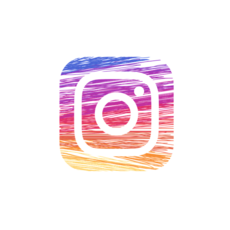 Instagramのアクティビティ「フォロー中」タブが廃止に!
Instagramのアクティビティ「フォロー中」タブが廃止に!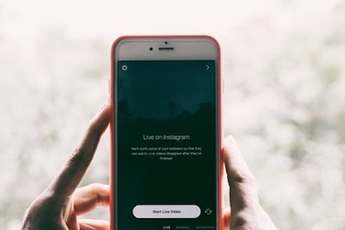 【Instagram】フィッシングメール対策の新機能で公式メールか確認!
【Instagram】フィッシングメール対策の新機能で公式メールか確認! Instagramに親しい友達専用「Threads」メッセージアプリが登場!
Instagramに親しい友達専用「Threads」メッセージアプリが登場!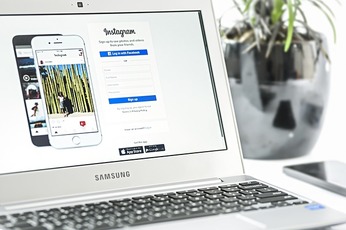 【Instagram】ビジネスアカウントとは?メリットも解説!
【Instagram】ビジネスアカウントとは?メリットも解説!





























